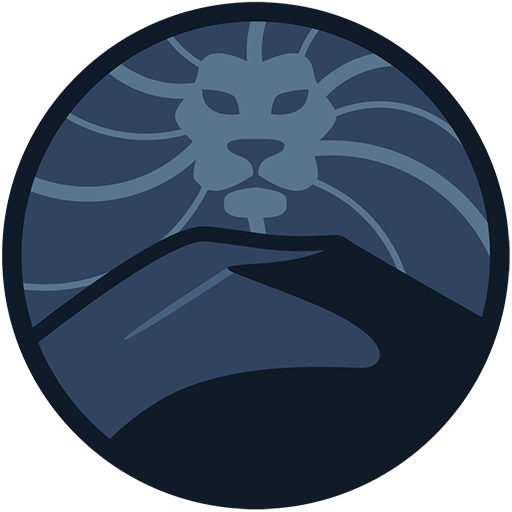悪夢のエラーコード「-1008F」で1日棒に振った
この記事内の目次
世間が仕事納めとなり、ようやく「クリーンインストールできる!」とはじめたものの、見事にトラップにはまり、丸1日を棒に振ってしまいました。
結論からいうと、「初期化する前に、iCloudからサインアウトすることを絶対に忘れずに!」を家訓とすべし、です。
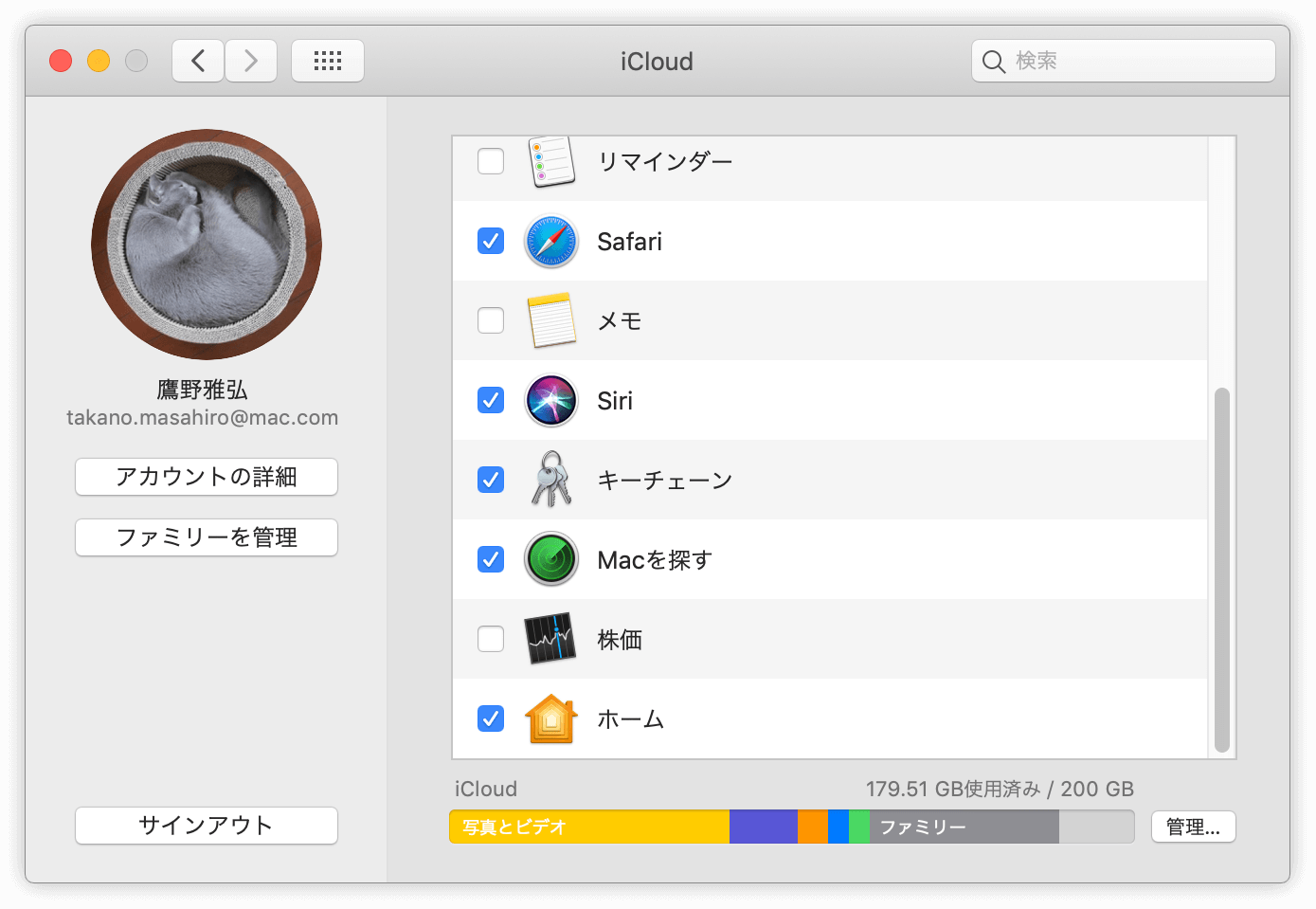
事の顛末
ディスクを初期化し、インストールしようとしたところ、「-1008F」のエラーコードが出て進まなくなってしまいました。
いろいろ試したのですが、どうにも解決できず、Genius Barに持ち込んで解決しました。
macOS復元のエラー「-1008F」について
「-1008F」は、「Macを探す」がオンのままになっていると、OSインストール時に出るエラーコード。次のいずれかにて、初期化してしまったMacを削除することで解決できることもあるそうですが、自分の場合にはNGでした。
後者は「iPhoneを」となっているのでトリッキーですが、Appleアカウントに紐付けられているすべてのデバイスが対象。つまり、Macもここからハンドリングできます。
- macOS復元のエラー-1008Fにつ… - Apple コミュニティ
- 【-1008F】CatalinaからMojaveのダウングレードをミスってエラーになった話【原因と解決策】|思考さんぽ
- macOS Catalina のインストールに失敗した話 - Qiita
- クリーンインストールの罠 - sanma_no_kabayakiのブログ
T2 セキュリティチップ
「-1008F」を引き起こしているのが「T2 セキュリティチップ」。これは、2018年以降にリリースされたMacに入っているもの。iPhoneの「アクティベーションロック」に似たものだと考えるとよいでしょう。
[システムレポート]にて確認することができます。
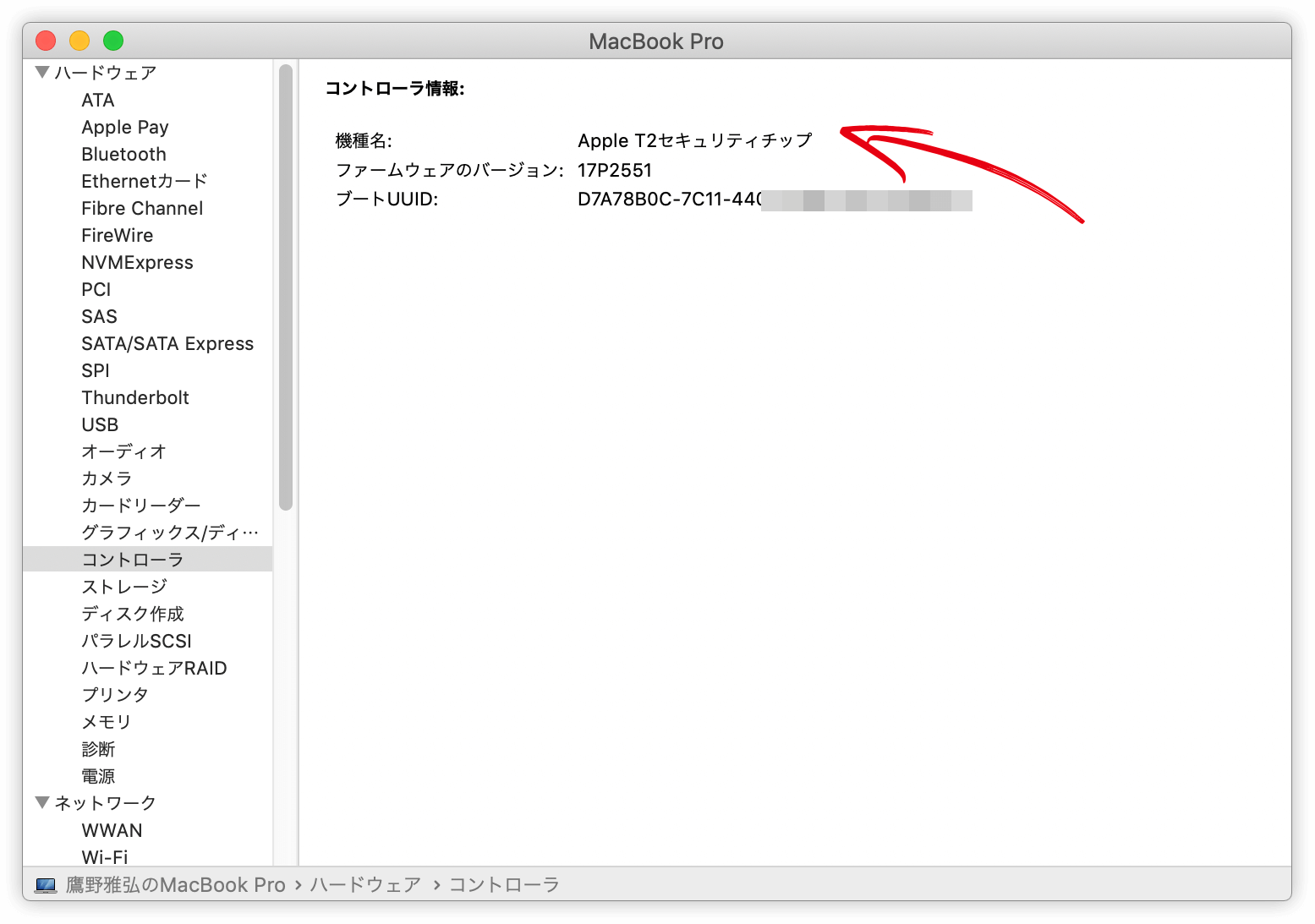
利用者としては頼もしい機能である反面、中古のリセラー(または、中古として売却されたい方)には、シビアな問題となっているようです。
- T2チップのせいでApple以外の業者はMacを修理できなくなる - GIGAZINE
- アップルのセキュリティ強化で「Macの廃棄処分」が増加中 | Forbes JAPAN(フォーブス ジャパン)
- T2チップが示唆するMacの進化の方法論 - 松村太郎のApple深読み・先読み (1) T2チップの搭載がMacに何をもたらすか | マイナビニュース
復元から起動するキーボードショートカット
ちなみに、復元から起動するには、次の3つのキーボードショートカットがあります。
- command + R
- command + option + R
- command + option + shift + R
こちらはアップルのサイトからのスクリーンショット。
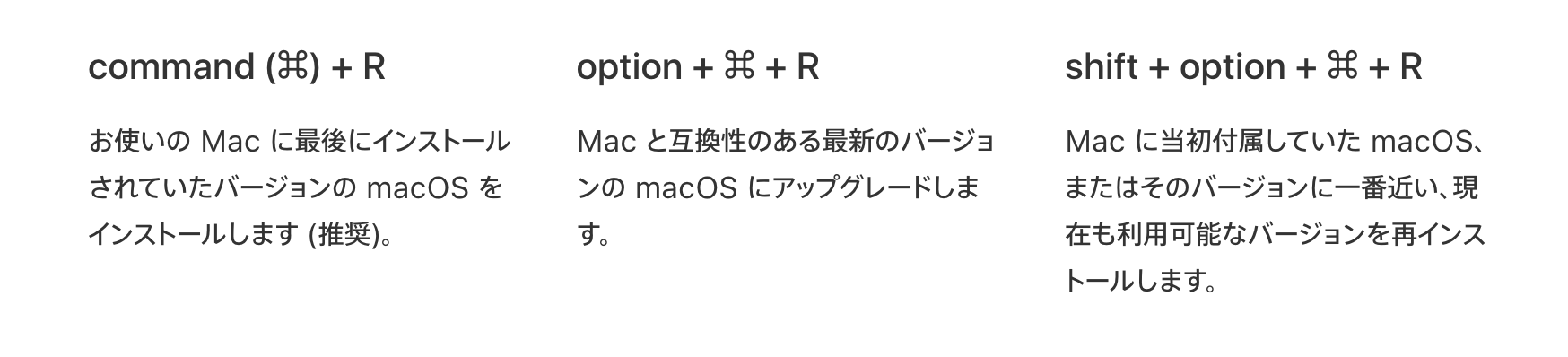
APFS? HFS+?
Macのファイルシステムには、長らく「HFS+」(Mac OS 拡張)が使われてきましたが、2017年9月のmacOS High Sierraのリリースから「APFS」がお目見えしました。
2018年リリースのMacBook Pro 15インチのデフォルトは「HFS+」(Mac OS 拡張)でしたが、お試しでCatalinaをインストールするにあたり、「APFS」に変更していました。
- Apple File System - Wikipedia
- Mac のディスクユーティリティで利用できるファイル・システム・フォーマット - Apple サポート
- 個別の APFS ボリュームに macOS をインストールする - Apple サポート
- ファイルシステムがAPFSになった事による変更点 - ナレッジ | フォーカスシステムズ サイバーフォレンジックセンター
- Apple社の新しいファイルシステムである APFSとは何?
「コピーが速い」「パーティションの取扱いがラク」など、メリットが強調されるAPFSですが、私の体験上、次のような問題がありました。
- 作業によって“引っかかり”が生じることが増えた
- scratch(作業用のボリューム)においていた大きめのファイルが、自然に消滅していった
もしかしたらAPFSとは無関係かもしれませんが、これを気に「HFS+に戻すぞ!」と意気込んでいたんです。しかし、Genius BarでメンテされたMacBook ProにmacOS Mojave(10.14)をインストールしようとしたところ、APFSが必要です、と言われ、選択の余地はなくなってしまいました…
その他の情報
復元用のドライブを作成する定番ソフトウェアといえば、DiskMakerです。これまでは、OSごとに異なるバージョンになっていましたが、DiskMaker Proになり、過去6バージョンに対応するようになりました。
なお、それぞれのOSのディスクイメージ一覧がDiskMakerのサイトに掲載されています。